您好,登錄后才能下訂單哦!
您好,登錄后才能下訂單哦!
這篇文章主要介紹了Linux下如何使用tar命令備份和還原系統,具有一定借鑒價值,感興趣的朋友可以參考下,希望大家閱讀完這篇文章之后大有收獲,下面讓小編帶著大家一起了解一下。
Linux上有功能強大的tar命令,tar最初是為了制作磁帶備份(tape archive)而設計的,它的作用是把文件和目錄備份到磁帶中,然后從磁帶中提取或恢復文件。現在我們可以使用tar來備份數據到任何存儲介質上。
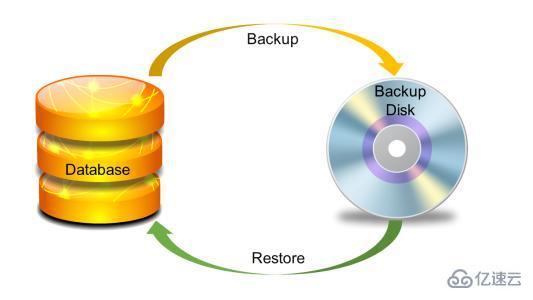
打開終端,切換到root狀態
sudo su
進入系統”/”目錄
執行打包命令(exclude=/ 后面填寫的是備份時想要排除的文件夾)
cd / tar cvpzf Deepinbackup.tgz --exclude=/proc --exclude=/mnt --exclude=/lost+found --exclude=/sys --exclude=/media --exclude=/run --exclude=/Deepinbackup.tgz /
許多系統(應用或網站)每天都有靜態文件產生,對于一些比較重要的靜態文件如果有進行定期備份的需求,就可以通過tar打包壓縮備份到指定的地方,特別是對一些總文件比較大比較多的情況,還可以利用-g選項來做增量備份。
備份的目錄最好使用相對路徑,也就是進入到需要備份的根目錄下
具體示例方備份當前目錄下的所有文件
# tar -g /tmp/snapshot_data.snap -zcpf /tmp/data01.tar.gz .
在需要恢復的目錄下解壓恢復
# tar -zxpf /tmp/data01.tar.gz -C .
-g選項可以理解備份時給目錄文件做一個快照,記錄權限和屬性等信息,第一次備份時”/tmp/snapshot_data.snap”不存在,會新建一個并做完全備份。當目錄下的文件有修改后,再次執行第一條備份命令(記得修改后面的檔案文件名),會自動根據-g指定的快照文件,增量備份修改過的文件,包括權限和屬性,沒有動過的文件不會重復備份。
另外需要注意上面的恢復,是“保留恢復”,即存在相同文件名的文件會被覆蓋,而原目錄下已存在(但備份檔案里沒有)的,會依然保留。所以如果你想完全恢復到與備份文件一模一樣,需要清空原目錄。如果有增量備份檔案,則還需要使用同樣的方式分別解壓這些檔案,而且要注意順序。
tar xvpfz Deepinbackup.tgz -C /
mkdir proc mdkir lost+found mkdir mnt mkdir sys mkdir media mkdir run
感謝你能夠認真閱讀完這篇文章,希望小編分享的“Linux下如何使用tar命令備份和還原系統”這篇文章對大家有幫助,同時也希望大家多多支持億速云,關注億速云行業資訊頻道,更多相關知識等著你來學習!
免責聲明:本站發布的內容(圖片、視頻和文字)以原創、轉載和分享為主,文章觀點不代表本網站立場,如果涉及侵權請聯系站長郵箱:is@yisu.com進行舉報,并提供相關證據,一經查實,將立刻刪除涉嫌侵權內容。